ممکن است فونت ها بعد از نشانک ها در رتبه دوم قرار گیرند، وقتی صحبت از چیزهایی باشد که تمایل دارند در رایانه جمع شوند تا جایی که خارج از کنترل باشند. بخشی از مشکل فونتها این است که فونتهای رایگان زیادی در وب وجود دارد که مقاومت در برابر تمایل به جمعآوری آنها دشوار است.
حتی اگر صدها فونت روی رایانه خود دارید، ممکن است فونت مناسب برای یک پروژه خاص را نداشته باشید. در اینجا چند روش وجود دارد که می توانید از Font Book، مدیر فونت Mac، برای سازماندهی مجموعه حروف خود استفاده کنید.
این دستورالعملها برای دستگاههایی با OS X 10.5 یا بالاتر اعمال میشود.
چگونه کتابخانه های فونت ایجاد کنیم
Font Book دارای چهار کتابخانه فونت پیشفرض است: همه فونتها، انگلیسی (یا زبان دلخواه شما)، کاربر و رایانه. دو کتابخانه اول کاملاً توضیحی هستند و به طور پیش فرض در برنامه Font Book قابل مشاهده هستند. کتابخانه کاربر شامل تمام فونتهای نصب شده در پوشه Yourname/Library/Fonts است و قابل دسترسی است. فقط برای شما. کتابخانه رایانه شامل تمام فونتهای نصب شده در پوشه Library/Fonts است، و برای هرکسی که از رایانه شما استفاده می کند قابل دسترسی است. این دو کتابخانه فونت آخر ممکن است در Font Book وجود نداشته باشند مگر اینکه کتابخانه های اضافی در Font Book ایجاد کنید.
می توانید کتابخانه های اضافی ایجاد کنید تا تعداد زیادی فونت یا چندین مجموعه را سازماندهی کنید و سپس گروه های کوچکتر را به عنوان مجموعه تقسیم کنید.
-
Font Book را از پوشه Applications باز کنید.

Image -
روی منوی File کلیک کنید و New Library را انتخاب کنید. را انتخاب کنید.
میانبر صفحه کلید برای ایجاد یک کتابخانه جدید Option+ Command+ N است.

Image -
نامی برای کتابخانه جدید خود وارد کنید و Return را فشار دهید.

Image -
در مجموعه جدید، کلیک راست کرده و Add Fonts را انتخاب کنید.

Image -
به Macintosh HD > Library > Fonts بروید و مواردی را که می خواهید انتخاب کنید به کتابخانه جدید خود اضافه کنید.
برای انتخاب چندین فونت مجاور، Shift را نگه دارید و ابتدا و انتهای محدوده را کلیک کنید. برای برجسته کردن مواردی که در کنار یکدیگر نیستند، Command را نگه دارید و روی هر قلمی که می خواهید به صورت جداگانه اضافه کنید کلیک کنید.

Image -
Open را کلیک کنید تا فونت های انتخاب شده را به کتابخانه خود اضافه کنید.

Image
چگونه فونت ها را به عنوان مجموعه سازماندهی کنیم
احتمالاً فونت های مورد علاقه ای دارید که اغلب از آنها استفاده می کنید. همچنین ممکن است فونتهایی داشته باشید که فقط برای مناسبتهای خاص مانند هالووین یا فونتهای خاص مانند دستخط یا dingbats استفاده میکنید که اغلب از آنها استفاده نمیکنید. میتوانید فونتهای خود را در مجموعهها سازماندهی کنید تا بدون مرور صدها مورد هر بار که میخواهید از آن استفاده کنید، پیدا کردن یک فونت خاص آسانتر باشد.
مجموعه فونت هایی که در Font Book ایجاد می کنید در منوی فونت یا پنجره فونت های بسیاری از برنامه ها مانند Microsoft Word، Apple Mail و TextEdit در دسترس خواهند بود.
متوجه خواهید شد که Font Book در حال حاضر مجموعه هایی را در نوار کناری مجموعه تنظیم کرده است، اما اضافه کردن موارد بیشتر آسان است.
-
روی منوی File کلیک کنید و New Collection را انتخاب کنید یا روی plus کلیک کنید (نماد +) در گوشه سمت چپ پایین پنجره Font Book.
میانبر صفحه کلید برای مجموعه جدید Command+ N است.

Image -
یک نام برای مجموعه تایپ کنید و Return را فشار دهید.

Image -
روی همه فونتها در بالای نوار کناری Collection کلیک کنید.

Image - کلیک کنید و فونت های مورد نظر را از ستون Font به مجموعه جدید بکشید.
- برای ایجاد و پر کردن مجموعههای اضافی، فرآیند را تکرار کنید.
چگونه یک مجموعه هوشمند بسازیم
مانند ویژگی Smart Playlist در iTunes، Font Book دارای ویژگی است که به طور خودکار مجموعه را بر اساس معیارهایی که شما تعیین کرده اید پر می کند. در اینجا نحوه ایجاد یک مجموعه هوشمند آمده است.
-
منوی File را باز کنید و New Smart Collection را کلیک کنید.

Image -
یک نام برای مجموعه در کادر متن تایپ کنید.

Image -
شرایط Font Book را برای افزودن حروف به این مجموعه تنظیم کنید. گزینه های شما عبارتند از:
- نام خانواده: نام فونت (به عنوان مثال، Helvetica، Palatino).
- نام سبک: نسخه خانواده (به عنوان مثال، Condensed).
- PostScript Name: تغییری از نام کامل فونت که می توانید با انتخاب یک فونت و فشار دادن Command+ پیدا کنید I . نمونه ای از نام پست اسکریپت "NuevaStd-Cond" است که مخفف "Nueva Std Condensed" است.
- Kind: نوع فایل فونت. به عنوان مثال TrueType، OpenType و PostScript هستند. یک فونت میتواند تحت چندین نوع باشد.
- Languages: زبان هایی که یک فونت پشتیبانی می کند.
- سبک طراحی: شبیه به Style Name اما با گزینههای خاصتر (مثلاً sans-serif).

Image -
برای افزودن شرایط بیشتر، روی علامت کلیک کنید.
شرایط می توانند افزودنی باشند (مثلاً "شامل") یا تفریقی (مثلاً "حاوی ندارد"). افزودن فونتهای بیشتر به شما فونتهای کمتری در مجموعه هوشمندتان میدهد.،

Image -
OK را کلیک کنید تا مجموعه هوشمند ایجاد شود.

Image -
برای ویرایش شرایط یک مجموعه هوشمند، روی آن کلیک راست کرده و Edit Smart Collection را انتخاب کنید. را انتخاب کنید.
همچنین می توانید از این منو برای تغییر نام مجموعه خود، غیرفعال کردن، حذف آن یا ایجاد مجموعه جدید استفاده کنید.

Image
چگونه فونت ها را فعال و غیرفعال کنیم
اگر تعداد زیادی فونت نصب کرده اید، لیست فونت در برخی از برنامه ها می تواند بسیار طولانی و دشوار شود. اگر شما یک گردآورنده فونت هستید، ایده حذف فونت ها ممکن است جذاب نباشد، اما یک مصالحه وجود دارد. میتوانید از Font Book برای غیرفعال کردن فونتها استفاده کنید، بنابراین در لیست فونتها نشان داده نمیشوند، اما همچنان آنها را نصب کردهاید، بنابراین میتوانید هر زمان که بخواهید آنها را فعال کرده و استفاده کنید. به احتمال زیاد، شما فقط از تعداد نسبتاً کمی فونت استفاده می کنید، اما نگه داشتن آنها در هر صورت خوب است.
برای غیرفعال کردن (خاموش کردن) یک فونت، Font Book را اجرا کنید، روی نام آن کلیک راست کرده و Disable را از منو انتخاب کنید. برای حذف کامل آن، Remove را انتخاب کنید.
می توانید با انتخاب فونت ها و سپس انتخاب Disable Fonts از منوی Edit، چندین فونت را به طور همزمان غیرفعال کنید.
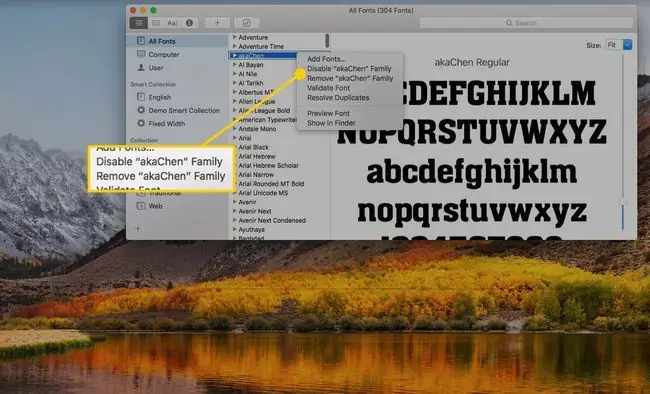
همچنین می توانید کل مجموعه ای از فونت ها را غیرفعال کنید، که دلیل دیگری برای سازماندهی فونت ها در مجموعه ها است. برای مثال، ممکن است مجموعههای فونت هالووین و کریسمس را ایجاد کنید، آنها را در طول فصل تعطیلات فعال کنید و سپس آنها را برای بقیه سال غیرفعال کنید. یا، ممکن است مجموعهای از فونتهای اسکریپت/دستنویس ایجاد کنید که در صورت نیاز برای یک پروژه خاص، آنها را روشن کنید و سپس دوباره خاموش کنید.
علاوه بر استفاده از Font Book برای مدیریت فونت های خود، می توانید از آن برای پیش نمایش فونت ها و چاپ نمونه های فونت نیز استفاده کنید.






